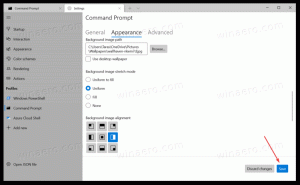Cómo habilitar o deshabilitar memorias en Google Chrome
Puede habilitar o deshabilitar los recuerdos en Google Chrome, una nueva función que amplía el historial en el navegador. Es una página dedicada a la que, cuando está habilitada, se puede acceder a través del chrome: // recuerdos URL y muestra la descripción general de su actividad web.
Anuncio publicitario
los Recuerdos muestra todo su historial de navegación en una interfaz basada en tarjetas dentro del navegador Chrome. Los datos de navegación se organizan en dos grupos, Grupos de pestañas y marcadores, y De la historia de Chrome.

Además de usar las tarjetas, puede realizar una búsqueda a través de las páginas web visitadas recientemente o ejecutar rápidamente una búsqueda sugerida. Hay una línea debajo del cuadro de búsqueda que contiene sugerencias de búsqueda.
Para comenzar con Memories, primero debe habilitarlo. En el momento de escribir este artículo, solo está disponible en Canarias construye del navegador.
Esta publicación le mostrará cómo habilitar el Recuerdos función en Google Chrome.
Habilitar recuerdos en Google Chrome
- Abre Google Chrome.
- Escribe lo siguiente en la barra de direcciones
chrome: // banderas # memoriasy presione la tecla Enter. - Selecciona el Recuerdos opción a Activado usando el menú desplegable junto al nombre de la bandera.

- Reinicie el navegador.
- Ahora, escriba
chrome: // recuerdosen la barra de direcciones para probarlo.
Estás listo.
Según la descripción de la bandera, se supone que Memories es compatible con Mac, Windows, Linux, Chrome OS y Android. Pudimos comprobarlo en Windows 10.
Finalmente, si no está satisfecho con tener los Recuerdos habilitados, es fácil deshabilitarlo de la misma manera que lo ha habilitado. Todo lo que necesita hacer es configurar el indicador mencionado anteriormente en "Desactivado".
Cómo deshabilitar la función Chrome Memories
- Inicie Chrome y escriba chrome: // flags # Memories en la barra de direcciones.
- Seleccione Desactivado o Predeterminado para la lista desplegable Recuerdos.

- Reinicia el navegador Chrome.
- La función Recuerdos ahora está deshabilitada.
Hecho.
Vale la pena mencionar que esta nueva característica aún es un trabajo en progreso, y algunas de sus opciones simplemente no funcionan todavía. Por ejemplo, el menú de hamburguesas de tarjetas y entradas individuales no funciona y, a veces, las miniaturas de las tarjetas muestran una vista previa incorrecta. De todos modos, lo que vemos da una idea de la visión de Google sobre la función de historial incorporada.
No hay información oficial sobre si Google planea reemplazar History con Memories o si coexistirán en el navegador. Como se señaló anteriormente, la función Memories solo está disponible en la última versión de Chromium Canary. Google aún no lo ha anunciado.